一:什么是蓝牙
1:Bluetooth是目前使用最广泛的无线通讯协议,近距离无线通讯的标准。传说瑞典有个国王特别爱吃蓝莓导致自己的牙齿天天都是蓝色的,在他执政期间这位国王非常善于交际,能说会到,和邻国的搞得关系非常好,这个Bluetooth的发明者觉得蓝牙它的作用就是在近距离沟通周围的设备,跟这个国王很类似,于是起名叫蓝牙。
2:主要针对短距离设备通讯(10米)
3:无线耳机,无线鼠标,无线键盘
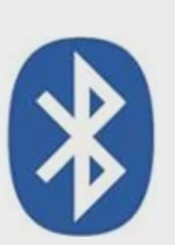
二:蓝牙工作流程图
首先两个设备上都要有蓝牙设备或者专业一点叫蓝牙适配器,以手机和电脑为例我画了如下流程图。其次在手机上进行扫描,扫描周围蓝蓝牙设备,先找到手机附近的电脑,然后给它发出一个信号需要进行蓝牙的配对,再次返回一个信号说明手机和电脑已经配对成功了,最后配对成功后可以进行文件传输了。这是一个最基本的一个流程。

三:与蓝牙相关的最重要的两个API
1:BuletoothAdapter
这个类的对象代表了本地的蓝牙适配器,相当于蓝牙工作流程图中的手机里的蓝牙适配器,也就是说比如这个应用程序是运行在手机上,那么手机上的蓝牙适配器就是本地蓝牙适配器。
2:BuletoothDevice
这个类的对象代表了远程的蓝牙设备,相当于蓝牙工作流程图中的计算机里的蓝牙适配器,也就是说比如这个应用程序是运行在手机上,那么BuletoothDevice代表了你要连接的远程的那个设备上面的蓝牙适配器。
四:硬件准备
今天这个示例必须运行在具有安卓2.0SDK以上的手机上面,不能运行在模拟器上面,因为现在的模拟器是不能模拟蓝牙的,所以必须有个安卓的手机,另外要有台具有蓝牙适配器的电脑。手机和电脑来进行配对,只能通过手动来进行,不可能通过代码是实现配对,因为安全性的问题不能通过应用程序自动的来进行配对,一旦配对成功就可以进行文件的传输了。如何配对在这里就不讲解了。
五:如何蓝牙配对
本来是要拿手机和电脑作为调试的,但是我的电脑上面没有蓝牙适配器,所以就用蓝牙笔代替了。
1:插入手机
如果发现没有驱动系统会提示安装驱动

2 :下载豌豆荚
豌豆荚会自动安装手机对应型号的USB驱动,USB调试默认是打开的(一定要开启手机的USB调试),等待安装完成。

3 :打开在eclipse的DDMS视图里的Devices这一区域出现了你的手机设备的数字名称了。

4:打开手机上的“设置”

5:选择“无线和网络”
给蓝牙打上勾,此时手机头部的蓝牙小图标已打开,表示开启了蓝牙


6:扫描配对
拿起蓝牙笔,打开它的开关,点击手机上面的“扫描查找设备”

7:请求配对
输入密钥请求配对,然后等待配对成功


六:实现效果
扫描已配对的远程蓝牙设备
代码步骤
1:需要在AndroidMainfest.xml里声明蓝牙权限
<uses-permission android:name="android.permission.BLUETOOTH" />
2:获得BluetoothAdapter对象
3:判断当前设备中是否拥有蓝牙设备
4:判断当前设备中的蓝牙设备是否已经打开
5:得到所有已经配对的蓝牙设备对象
七:代码
1:布局文件main.xml
<?xml version="1.0" encoding="utf-8"?>
<LinearLayout xmlns:android="" android:orientation="vertical" android:layout_width="fill_parent" android:layout_height="fill_parent" > <TextView android:layout_width="fill_parent" android:layout_height="wrap_content" android:text="@string/hello" /> <Button android:layout_width="fill_parent" android:layout_height="wrap_content" android:text="扫描周围的蓝牙设备" android:id="@+id/btn2" /> </LinearLayout>2:代码文件MainActivity.java
package com.szy.bluetooth;
import java.util.Iterator;
import java.util.Set; import android.app.Activity; import android.bluetooth.BluetoothAdapter; import android.bluetooth.BluetoothDevice; import android.content.Intent; import android.os.Bundle; import android.view.View; import android.view.View.OnClickListener; import android.widget.Button;public class MainActivity extends Activity {
private Button mybutton = null; public void onCreate(Bundle savedInstanceState) { super.onCreate(savedInstanceState); setContentView(R.layout.main); //得到按钮 mybutton = (Button)findViewById(R.id.btn2); //绑定监听器 mybutton.setOnClickListener(new ButtonListener()); }//监听器匿名类
private class ButtonListener implements OnClickListener { public void onClick(View v) { //得到BluetoothAdapter对象 BluetoothAdapter adapter = BluetoothAdapter.getDefaultAdapter(); //判断BluetoothAdapter对象是否为空,如果为空,则表明本机没有蓝牙设备 if(adapter != null) { System.out.println("本机拥有蓝牙设备"); //调用isEnabled()方法判断当前蓝牙设备是否可用 if(!adapter.isEnabled()) { //如果蓝牙设备不可用的话,创建一个intent对象,该对象用于启动一个Activity,提示用户启动蓝牙适配器 Intent intent = new Intent(BluetoothAdapter.ACTION_REQUEST_ENABLE); startActivity(intent); } //得到所有已经配对的蓝牙适配器对象 Set<BluetoothDevice> devices = adapter.getBondedDevices(); if(devices.size()>0) { //用迭代 for(Iterator iterator = devices.iterator();iterator.hasNext();) { //得到BluetoothDevice对象,也就是说得到配对的蓝牙适配器 BluetoothDevice device = (BluetoothDevice)iterator.next(); //得到远程蓝牙设备的地址 Log.d("mytag",device.getAddress());}
} } else { System.out.println("没有蓝牙设备"); } } } }八:不连接安卓手机效果图
因为找不到蓝牙设备所以会在DDMS视图下的系统信息里输出“没有蓝牙设备”。


九:调试效果图
我们得到了蓝牙笔的蓝牙适配器的地址,我们接下来用MAC地址建立通讯的通道进行文件的传输。

图十